当您的Windows 10笔记本电脑无法充电时,无疑会带来极大的困扰与不便,这个问题可能源于简单的物理连接故障,也可能涉及复杂的系统软件或硬件损坏,面对“win10无法充电”的状况,不必惊慌,遵循一套系统化的排查流程,通常能够定位并解决问题,本文将引导您从最基础的检查开始,逐步深入到系统层面和硬件层面的诊断,帮助您恢复笔记本的正常充电功能。

基础物理与连接检查
在深入软件设置之前,首先排除最直接、最常见的外部因素,这些步骤简单易行,却能解决大部分充电问题。
- 检查电源适配器与线缆: 仔细查看电源适配器(俗称“砖头”)和连接线缆是否有明显的物理损坏,如断裂、磨损或烧灼痕迹,轻轻弯折线缆两端,观察是否能恢复充电,以判断是否存在内部接触不良。
- 检查充电端口: 查看笔记本电脑的充电端口内部是否有灰尘、棉絮等异物堵塞,或金属触点是否因长期使用而氧化或松动,如有异物,可使用压缩空气罐或牙签等非金属工具小心清理。
- 尝试不同的电源插座: 将电源适配器插入另一个确认工作正常的墙壁插座或电源排插,以排除当前插座故障的可能性。
- 重新连接所有部件: 将电源适配器与笔记本电脑、墙壁插座完全断开,等待约一分钟,然后重新牢固连接所有部件,这可以重置临时的电路保护状态。
系统软件层面排查
如果物理连接无误,那么问题很可能出在Windows 10系统内部,操作系统中的电源管理设置、驱动程序错误或系统文件损坏都可能导致无法识别充电器。
运行内置电源疑难解答
Windows 10自带了一个强大的诊断工具,可以自动检测并修复常见的电源问题。
- 点击“开始”菜单,选择“设置”(齿轮图标)。
- 进入“更新和安全”,在左侧菜单中选择“疑难解答”。
- 在右侧找到并点击“其他疑难解答”,然后选择“电源”,点击“运行”按钮,按照提示完成诊断。
检查并重装电池驱动程序
电池驱动程序是系统与硬件沟通的桥梁,其出错是导致充电失败的常见原因。

- 右键点击“开始”按钮,选择“设备管理器”。
- 展开“电池”类别,您会看到至少两项:
Microsoft ACPI-Compliant Control Method Battery和Microsoft AC Adapter。 - 依次右键点击这两项,选择“卸载设备”,在弹出的确认框中,如果出现“删除此设备的驱动程序软件”的选项,请勿勾选。
- 卸载完成后,重启您的计算机,Windows会自动重新安装正确、默认的电池驱动程序。
以下表格解释了这两个关键驱动程序的作用:
| 驱动程序名称 | 主要功能 |
|---|---|
| Microsoft AC Adapter | 使操作系统能够识别和管理连接到笔记本的电源适配器。 |
| Microsoft ACPI-Compliant Control Method Battery | 使操作系统能够与笔记本的内置电池通信,监控电量、充电状态和健康度。 |
调整电源管理选项
有时,系统为节能而设置的选项可能会意外地关闭了对充电设备的供电。
- 在“设备管理器”中,展开“电池”类别。
- 右键点击
Microsoft AC Adapter,选择“属性”。 - 切换到“电源管理”选项卡,确保“允许计算机关闭此设备以节约电源”的复选框未被勾选。
- 点击“确定”保存设置。
执行系统文件检查
系统关键文件的损坏也可能引发各种怪异问题,包括充电故障。
- 在开始菜单搜索栏输入“cmd”,右键点击“命令提示符”,选择“以管理员身份运行”。
- 在打开的黑色窗口中,输入命令
sfc /scannow并按回车,等待扫描完成。 - 如果SFC扫描无法修复问题,接着输入以下命令并按回车:
DISM /Online /Cleanup-Image /RestoreHealth - 命令执行完毕后,重启电脑。
进阶诊断与硬件考量
如果以上所有软件方法均告无效,则需要考虑更深层次的硬件问题。

- 更新BIOS/UEFI固件: 笔记本制造商偶尔会发布BIOS更新以修复电源管理相关的兼容性问题或Bug,请访问您笔记本品牌的官方网站,根据您的具体型号查找并安装最新的BIOS更新,操作此步骤需格外谨慎,务必严格按照官方说明进行。
- 检查硬件状态: 许多品牌笔记本内置了硬件诊断程序,通常在开机时按特定键(如F12)可以进入,运行其中关于电池和充电器的测试,可以直观地判断硬件是否损坏。
- 电池老化或损坏: 锂电池有其使用寿命,如果电池使用多年,可能会出现永久性损坏,导致无法充电或电量急剧下降,部分情况下,电池甚至会物理膨胀,此时应立即停止使用并寻求专业更换。
- 主板故障: 最坏的情况是主板上的电源管理芯片或充电电路出现故障,这通常需要由专业维修人员进行检测和更换。
通过以上由简到繁的系统化排查,您大概率能够找到并解决Windows 10笔记本无法充电的症结,如果所有尝试都失败,联系官方售后服务或信赖的电脑维修店是最佳选择。
相关问答FAQs
Q1: 为什么我的电池图标显示“已接通电源,未在充电”?
A1: 这个提示通常有几种可能的原因,当电池电量达到95%-98%以上时,为了保护电池,系统会自动停止充电,这是正常现象,这可能是电池驱动程序冲突或错误的信号,尝试按照上文“重装电池驱动程序”的步骤操作通常可以解决,这也可能是电池本身寿命终结或出现硬件故障的前兆,电池管理系统检测到异常,阻止了充电过程以保安全。
Q2: 笔记本电脑电池需要更换的迹象有哪些?
A2: 当电池出现以下一个或多个迹象时,通常意味着其寿命已尽,需要考虑更换:
- 续航极短: 充满电后,使用时间远低于最初水平,例如只能坚持半小时甚至更短。
- 充电速度异常: 充电非常缓慢,或者电量显示在充电时反而下降。
- 电量跳变: 电池电量百分比不稳定,会突然从很高(如80%)掉到很低(如20%)。
- 无法充电: 完全无法储存电量,必须一直连接电源适配器才能使用。
- 物理变形: 电池外壳出现鼓包、膨胀,这是非常危险的信号,应立即停止使用并更换。
【版权声明】:本站所有内容均来自网络,若无意侵犯到您的权利,请及时与我们联系将尽快删除相关内容!




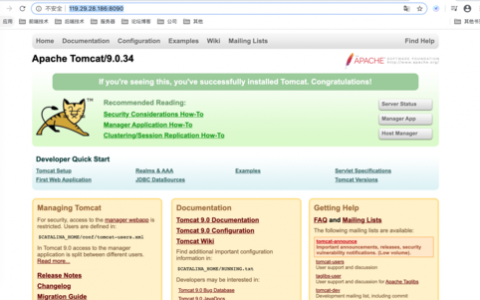

发表回复